Windows10がアプリの更新を自動的にダウンロードしないようにする
箱から出して、Windows 10は、ストアのゲームとアプリの更新プログラムを自動的にダウンロードしてインストールするように構成されています。 これを停止し、オペレーティングシステムの動作を変更して、ディスクスペース、PCリソース、および帯域幅を節約し、アプリが常に許可を得て更新され、自動的に更新されないようにすることをお勧めします。 これがその方法です。
がある いくつかの方法 Windows10がストアアプリを自動更新または自動ダウンロードしないようにするため。 すべてのユーザーに対してそれを行うための最良の方法は、単純なレジストリの調整です。 次のようにします。
- レジストリエディタを開く(方法を見る).
- 次のレジストリキーに移動します。
HKEY_LOCAL_MACHINE \ SOFTWARE \ Policies \ Microsoft \ WindowsStore。
ヒント:できます ワンクリックで任意のレジストリキーにアクセス. このキーが存在しない場合は、作成するだけです。
- 右側のペインで、次の名前の新しい32ビットDWORD値を作成する必要があります 自動ダウンロード. に設定します 2 アプリの自動更新を無効にします。
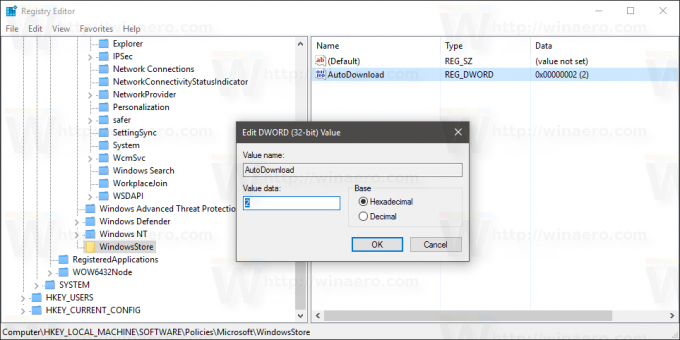
注:あなたが 64ビットWindowsを実行している それでも、32ビットのDWORD値を作成する必要があります。 - Windows10を再起動します.
または、 Winaero Tweaker. アプリの自動更新を無効にする使いやすいオプションがあります。 その中のオプションを使用して、この動作を無効にし、Windows10がストアアプリを自動更新または自動ダウンロードしないようにします。
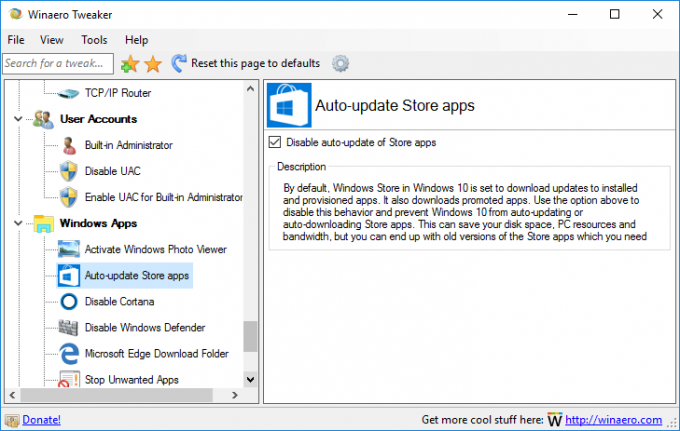
これが完了すると、Windows10がそれ自体で巨大なアプリパッケージをダウンロードすることはありませんのでご安心ください。 この変更による唯一の副作用は、一部のアプリは時間の経過とともに古くなるため、ストアアプリを使用してアプリの更新を手動で確認する必要があることです。 自動更新を再度有効にするには、上記の値を削除するだけです。

